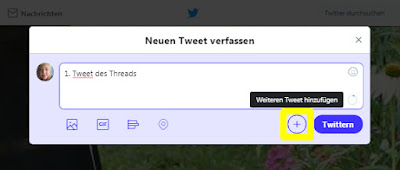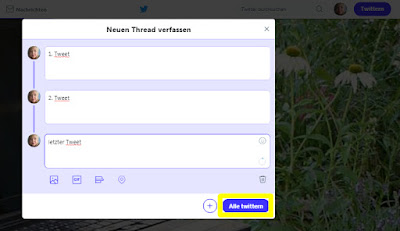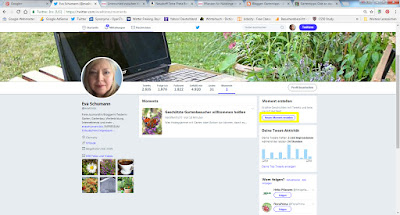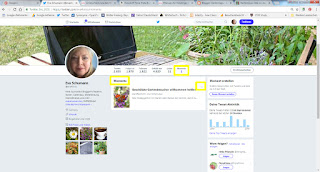|
| Tortilla-Wraps mit Sauerrahm bestreichen und den Belag aus leicht gebratenem Porree mit Schinken darauf verteilen. Einfach aufrollen und fertig. |
Wer zuhause arbeitet, hat in der Regel keine Kantine oder andere Angebote des Arbeitgebers zur Verfügung. Trotzdem möchte man möglichst schmackhaft und gesund essen, ohne dafür viel Zeit aufwenden zu müssen. Täglich den Lieferservice zu nutzen, wird schnell zu teuer - mir persönlich fehlt in dem Bereich auch ein Angebot an Mahlzeiten aus Bio-Lebensmitteln oder zumindest mit Lebensmitteln aus artgerechter Tierhaltung.
Anzeige
Tortilla-Wraps "mit Elsässer-Flammkuchen-Geschmack" lassen sich in wenigen Minuten zubereiten. Einen Teil der Vorbereitung, wie das Gemüseschneiden und das Schinkenkleinschneiden, kann man auch schon im Voraus erledigen und diese Zutaten in Behältern im Kühlschrank aufbewahren. Dann geht es noch schneller - zu empfehlen, wenn man mehrere Personen verköstigt.
Zutaten
Tortilla-Wraps
Sauerrahm
Porree (Lauch)
Würziger Schinken/Schinkenspeck
Auf Mengenangaben habe ich verzichtet, denn es ist Geschmacksache, wie dick man den Belag haben möchte. Mir persönlich reichten für zwei Wraps: 1/2 Porreestange, 1/2 Becher Sauerrahm, 50 g Bio-Edelrohschinken (würzig, macht zusammen mit dem Lauch weitere Gewürze überflüssig).
Zubereitung
- Porree waschen und in feine Röllchen schneiden.
- Schinken kleinschneiden.
- Olivenöl in einem Topf oder Pfanne erhitzen.
- Zunächst den Porree, etwas später den Schinken im Öl langsam anbraten - nur glasig, nicht braun werden lassen.
- In einer beschichteten Pfanne einen Tortilla-Wrap von beiden Seiten erwärmen, ohne dass er hart wird. (Wer das Gericht für mehrere Personen zubereitet, sollte mit zwei großen Pfannen parallel arbeiten).
- Tortilla-Wrap auf einen flachen Teller oder auf ein großes Küchenbrett. legen und mit Sauerrahm bestreichen.
- Porree mit Schinken über den Tortilla verteilen, aufrollen und genießen!
Tipp:
Der Geschmack steht und fällt mit der Wahl des Schinkens oder Schinkenspecks, luftgetrockneten finde ich für das Gericht weniger geeignet, er sollte lieber etwas salzig mit Rauchgeschmack sein - und deshalb nur vorsichtig angebraten werden.
Dazu passt ein Salat nach Jahreszeit, beispielsweise jetzt im Winter ein Feldsalat.
Weiterlesen
- Mittagessen im Homeoffice
- Tex-Mex-Spiegeleier à la Eva (tinto bloggt)
- Bulgursalat (Verbrauchermeinung-Blog)
- Salatlust im Winter: Endiviensalat mit Speck (tinto bloggt)
- Frisches Gemüse aus Deutschland - wann hat welches Saison? (Verbrauchermeinung-Blog)
Anzeige